Configurar um túnel de acesso remoto (cliente para gateway) para clientes VPN em roteadores VPN RV016, RV042, RV042G e RV082
Objetivo
Este artigo explica como configurar o túnel VPN (Virtual Private Network) de acesso remoto do cliente para o gateway, nos roteadores RV016, RV042, RV042G e RV082 VPN com a ajuda do software cliente VPN de terceiros como The Green Bow ou VPN Tracker.
Introdução
Uma VPN é uma rede privada usada para conectar virtualmente dispositivos do usuário remoto, através da rede pública com o objetivo de fornecer segurança. A VPN do túnel de acesso remoto é o processo usado para configurar uma VPN entre um computador cliente e uma rede. O cliente é configurado no desktop ou notebook dos usuários por meio do software de cliente VPN. Ele permite que os usuários se conectem de forma segura e remota à rede. A conexão VPN do cliente com o gateway é útil para funcionários remotos se conectarem à rede do escritório de forma segura e remota.
Dispositivos aplicáveis
- RV016
- RV042
- RV042G
- RV082
Versão de software
- v4.2.2.08
Configurar um túnel VPN
Etapa 1. Faça login no utilitário de configuração da Web e escolha VPN > Client to Gateway. A página Client to Gateway (Cliente para gateway) é exibida:
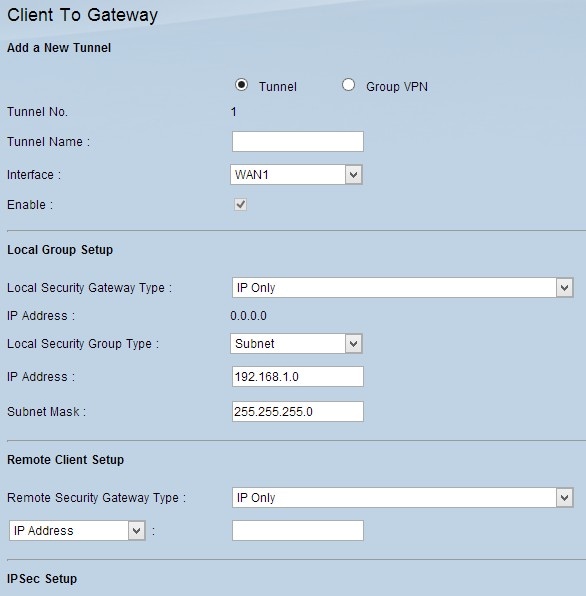
Adicionar novo túnel
Etapa 1. Clique no botão de opção apropriado de acordo com o tipo de túnel que deseja adicionar.
- Tunnel (Túnel) - representa um túnel para um único usuário remoto.
- Group VPN (VPN de grupo) - representa um túnel para um grupo remoto de usuários.
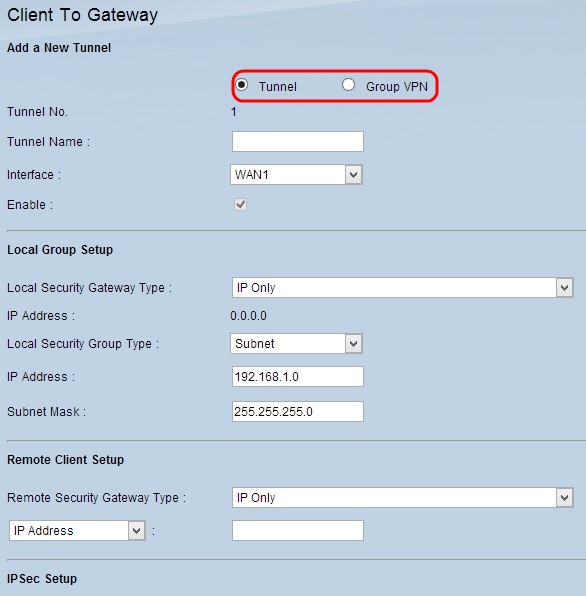
O Tunnel Number (Número do túnel) é um campo gerado automaticamente que exibe o número do túnel.
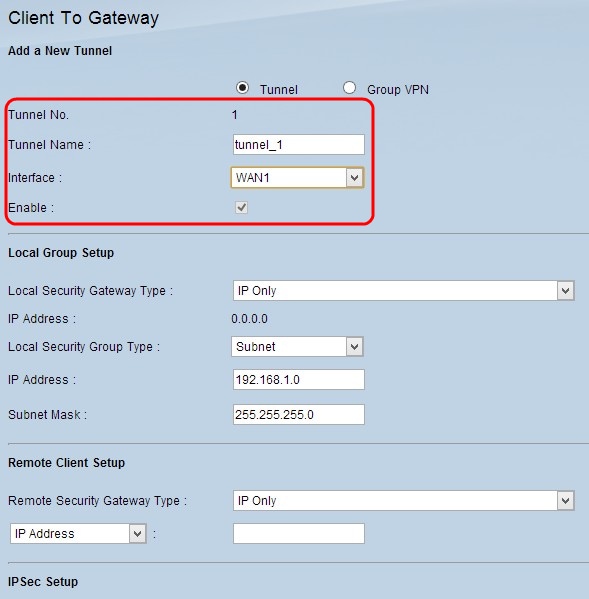
Etapa 2. Digite um nome para o túnel no campo Tunnel Name (Nome do túnel).
Etapa 3. Escolha a interface WAN apropriada para usar para o túnel VPN na lista suspensa Interface.
Etapa 4. (Opcional) Para ativar a VPN, marque a caixa de seleção no campo Enable (Ativar). Por padrão, ela é sempre marcada.
Configuração de grupo local
Etapa 1. Escolha o método apropriado de identificação do roteador para estabelecer um túnel VPN na lista suspensa Local Security Gateway. Pule esta etapa se escolher a VPN de grupo na etapa 1 da seção Add A New Tunnel (Adicionar um novo túnel).

- IP Only (Somente IP) - o acesso ao túnel é possível através de um endereço IP de WAN estático. Você pode escolher essa opção somente se o roteador tiver um IP de WAN estático. O endereço IP de WAN estático aparece automaticamente.
- IP + Domain Name(FQDN) Authentication (Autenticação de IP + nome de domínio[FQDN]) - o acesso ao túnel é possível através de um endereço IP estático e de um nome de domínio totalmente qualificado (FQDN) registrado. O endereço IP de WAN estático é um campo gerado automaticamente.
- IP + E-mail Address(USER FQDN) Authentication (Autenticação de IP + endereço de e-mail [FQDN do usuário]) - o acesso ao túnel é possível através de um endereço IP estático e um endereço de e-mail. O endereço IP de WAN estático é um campo gerado automaticamente.
- Dynamic IP + Domain Name(FQDN) Authentication (Autenticação de IP dinâmico + nome de domínio [FQDN]) - o acesso ao túnel é possível através de um endereço IP dinâmico e um domínio registrado.
- Dynamic IP + E-mail Address(USER FQDN) Authentication (Autenticação de IP dinâmico + endereço de e-mail [FQDN do usuário]) – o acesso ao túnel é possível através de um endereço IP dinâmico e um endereço de e-mail.
Etapa 2. Insira o nome do domínio totalmente qualificado registrado no campo Domain Name (Nome de domínio) se você escolher IP + Domain Name (FQDN) Authentication ou Dynamic IP + Domain Name (FQDN) Authentication (Autenticação de IP + Domain Name (FQDN) na Etapa 1.
Etapa 3. Insira o endereço de e-mail no campo Email Address (Endereço de e-mail) se escolher IP + E-mail Address (USER FQDN) Authentication ou Dynamic IP + E-mail Address (USER FQDN) Authentication na Etapa 1.
Etapa 4. Escolha o usuário da LAN local ou o grupo de usuários apropriado que pode acessar o túnel VPN na lista suspensa Local Security Group. O padrão é Subnet (Sub-rede).
- IP - Somente um dispositivo de LAN específico pode acessar o túnel. Se você escolher esta opção, digite o endereço IP do dispositivo de LAN no campo IP Address (Endereço IP). O IP padrão é 192.168.1.0.
- Subnet (Sub-rede) - todos os dispositivos de LAN em uma sub-rede específica podem acessar o túnel. Se você escolher essa opção, digite o endereço IP e a máscara de sub-rede dos dispositivos de LAN nos campos IP Address (Endereço IP) e Subnet Mask (Máscara de sub-rede), respectivamente. O valor padrão é 255.255.255.0.
- Intervalo IP (IP Range) - uma faixa de dispositivos de LAN pode acessar o túnel. Se você escolher essa opção, insira o endereço IP inicial e final nos campos Begin IP (IP inicial) e End IP (IP final), respectivamente. O intervalo padrão é de 192.168.1.0 a 192.168.1.254.
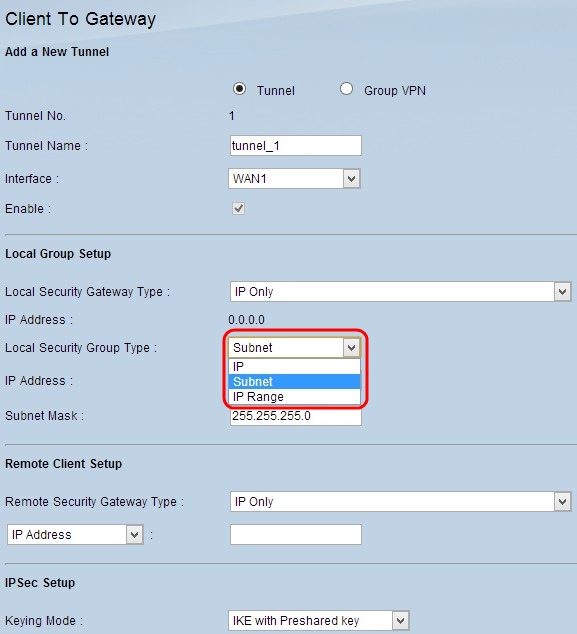
Etapa 5. Clique em Save (Salvar) para salvar as configurações.
Configuração de cliente remoto
Etapa 1. Se escolher Tunnel (Túnel), escolha o método de identificação do cliente apropriado para estabelecer um túnel VPN na lista suspensa Remote Security Gateway Type (Tipo de gateway de segurança local). O padrão é IP somente. Pule esta etapa se escolher a VPN de grupo na etapa 1 da seção Add A New Tunnel (Adicionar um novo túnel).
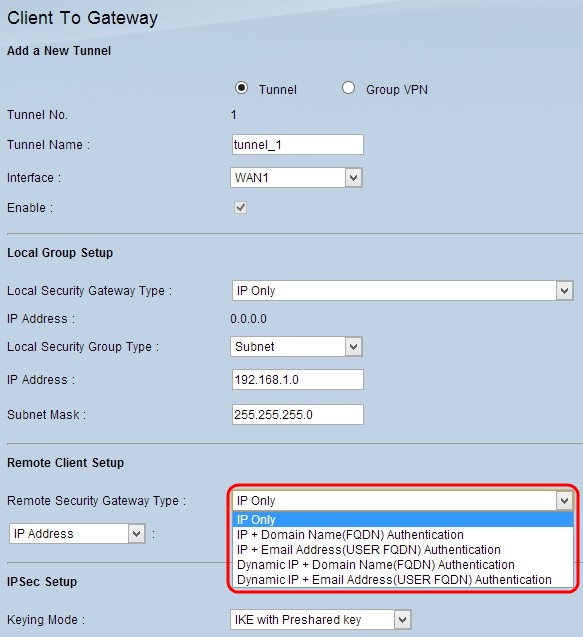
- IP Only (Somente IP) - o acesso ao túnel é possível somente através de um IP de WAN do cliente. Você deve saber o IP de WAN estático do cliente para usar essa opção.
- IP + Domain Name(FQDN) Authentication (Autenticação de IP + nome de domínio [FQDN]) - o acesso ao túnel é possível através de um endereço IP estático do cliente e um domínio registrado.
- IP + E-mail Address(USER FQDN) Authentication (Autenticação de IP + endereço de e-mail [FQDN do usuário]) - o acesso ao túnel é possível através de um endereço IP estático do cliente e um endereço de e-mail.
- Dynamic IP + Domain Name(FQDN) Authentication (Autenticação de IP dinâmico + nome de domínio [FQDN]) - o acesso ao túnel é possível através de um endereço IP dinâmico do cliente e um domínio registrado.
- Dynamic IP + E-mail Address(USER FQDN) Authentication (Autenticação de IP dinâmico + endereço de e-mail [FQDN do usuário]) – o acesso ao túnel é possível através de um endereço IP dinâmico do cliente e um endereço de e-mail.
Etapa 2. Insira o endereço IP do cliente remoto no campo IP Address se você escolher IP Only, IP + Domain Name (FQDN) ou IP + E-mail Address (User FQDN) na Etapa 1.
Etapa 3. Escolha a opção apropriada na lista suspensa para inserir o endereço IP se souber ou resolver o endereço IP do servidor DNS se escolher IP Only ou IP + Domain Name (FQDN) Authentication ou IP + E-mail Address(USER FQDN) Authentication na Etapa 1.
- IP Address (Endereço IP) - representa o endereço IP estático do cliente remoto. Insira o endereço IP no campo fornecido.
- IP by DNS Resolved (IP por DNS resolvido) - representa o nome de domínio do endereço IP que recupera o endereço IP automaticamente pelo servidor DNS local, se você não souber o endereço IP estático do cliente remoto. Digite o nome do domínio do endereço IP no campo.
Etapa 4. Insira o nome de domínio do endereço IP no campo Domain name (Nome de domínio) se escolher IP + Domain Name (FQDN) Authentication ou Dynamic IP + Domain Name (FQDN) Authentication na Etapa 1.
Etapa 5. Insira o endereço de e-mail no campo Email Address (Endereço de e-mail) se escolher IP + E-mail Address (USER FQDN) Authentication ou Dynamic IP + E-mail Address (USER FQDN) Authentication na Etapa 1.
Etapa 6. Se você escolher Group (Grupo), selecione o tipo de cliente remoto apropriado na lista suspensa Remote Client (Cliente remoto). Pule esta etapa se escolher a VPN de túnel na etapa 1 da seção Add A New Tunnel (Adicionar um novo túnel).
- Domain Name(FQDN) (Nome de domínio [FQDN]) - o acesso ao túnel é possível através de um domínio registrado. Se você escolher essa opção, digite o nome do domínio registrado no campo Domain Name (Nome do domínio).
- End. de e-mail (FQDN do usuário) - O acesso ao túnel é possível através de um endereço de e-mail do cliente. Se você escolher esta opção, digite o endereço de e-mail no campo Email Address (Endereço de e-mail).
- Cliente VPN Microsoft XP/2000 - o acesso ao túnel é possível através do software Microsoft XP ou Microsoft Windows 2000. Usuários remotos com software VPN cliente Microsoft podem acessar o túnel pelo software.
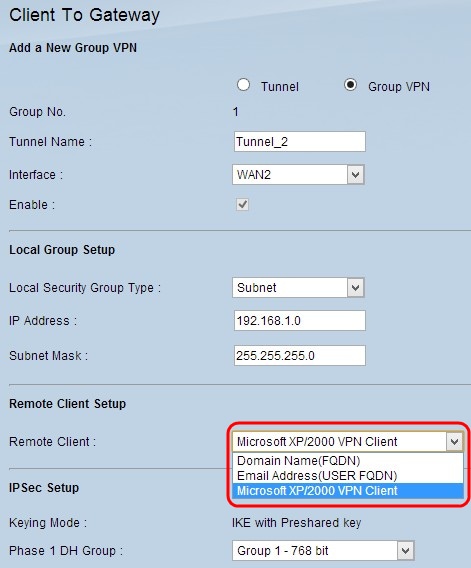
Passo 7. Clique em Save (Salvar) para salvar as configurações.
Configuração do IPSec
Internet Protocol Security (IPSec) é um protocolo de segurança de camada de Internet que fornece segurança de ponta a ponta, por meio de autenticação e criptografia durante qualquer sessão de comunicação.
Observação: duas extremidades da VPN precisam ter os mesmos métodos de criptografia, descriptografia e autenticação para que o IPSec funcione. Além disso, a chave de sigilo de encaminhamento perfeito deve ser a mesma em ambos os lados do túnel.
Etapa 1. Escolha o modo apropriado de gerenciamento de chave para garantir a segurança na lista suspensa Modo de chave. O modo padrão é IKE with Preshared key (IKE com chave pré-compartilhada).
- Manual - um modo de segurança personalizado para gerar sozinho uma nova chave de segurança e nenhuma negociação com a chave. É o melhor a ser usado durante a solução de problemas e o ambiente estático pequeno. Se você escolher a VPN de grupo na etapa 1 da seção Add A New Tunnel (Adicionar novo túnel), essa opção estará desativada.
- IKE with Preshared key (IKE com chave pré-compartilhada) - o protocolo IKE (Internet Key Exchange) é usado para gerar e trocar automaticamente uma chave pré-compartilhada e estabelecer a comunicação de autenticação para o túnel.

Configuração de modo de chave manual
Etapa 1. Insira o valor hexadecimal exclusivo para o Índice de parâmetro de segurança (SPI) de entrada no campo SPI de entrada. O SPI é transportado no cabeçalho do protocolo ESP (Encapsulating Security Payload), que, quando associado, determina a proteção para o pacote de entrada. Você pode inserir de 100 a ffffffff. O SPI de entrada do roteador local precisa corresponder ao SPI de saída do roteador remoto.
Etapa 2. Insira o valor hexadecimal exclusivo para o Índice de parâmetro de segurança (SPI) de saída no campo SPI de saída. O SPI é transportado no cabeçalho do protocolo ESP (Encapsulating Security Payload), que, quando associado, determina a proteção para o pacote de saída. Você pode inserir de 100 a ffffffff. O SPI de saída do roteador remoto precisa corresponder ao SPI de entrada do roteador local.
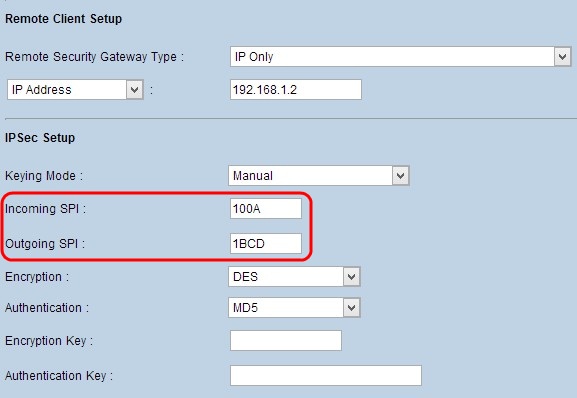
Etapa 3. Escolha o método de criptografia apropriado para os dados na lista suspensa Criptografia. A criptografia recomendada é 3DES. O túnel VPN precisa usar o mesmo método de criptografia para ambas as extremidades.
- DES - Data Encryption Standard (DES) usa um tamanho de chave de 56 bits para criptografia de dados. O DES está desatualizado e deve ser usado apenas se um endpoint for compatível apenas com DES.
- 3DES - O 3DES (Triple Data Encryption Standard) é um método de criptografia simples de 168 bits. O 3DES criptografa os dados três vezes, o que fornece mais segurança que o DES.

Etapa 4. Escolha o método de autenticação apropriado para os dados na lista suspensa Authentication. A autenticação recomendada é SHA1, pois é mais segura do que MD5. O túnel VPN precisa usar o mesmo método de autenticação para ambas as extremidades.
- MD5 - Message Digest Algorithm-5 (MD5) representa a função de hash hexadecimal de 32 dígitos que fornece proteção aos dados contra ataques mal-intencionados pelo cálculo da soma de verificação.
- SHA1 - Secure Hash Algorithm versão 1 (SHA1) é uma função de hash de 160 bits que é mais segura que a MD5, mas leva mais tempo para ser computada.
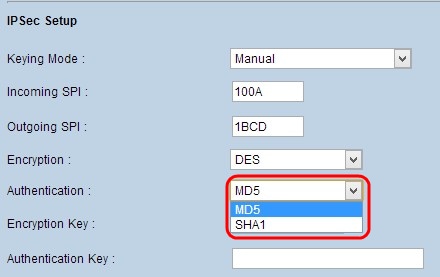
Etapa 5. Insira a chave para criptografar e descriptografar dados no campo Encryption Key. Se você escolher DES como método de criptografia na etapa 3, insira um valor hexadecimal de 16 dígitos. Se você escolher 3DES como método de criptografia na etapa 3, insira um valor hexadecimal de 40 dígitos.
Etapa 6. Insira uma chave pré-compartilhada para autenticar o tráfego no campo Authentication Key. Se você escolher o método de autenticação MD5 na etapa 4, insira o valor hexadecimal de 32 dígitos. Se você escolher o método de autenticação SHA na etapa 4, insira o valor hexadecimal de 40 dígitos. O túnel VPN precisa usar a mesma chave pré-compartilhada para ambas extremidades.
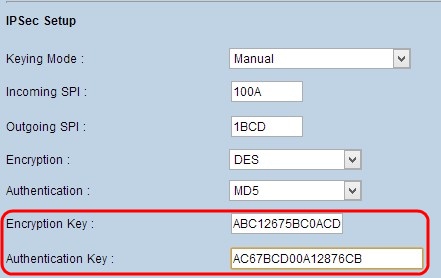
Passo 7. Clique em Save (Salvar) para salvar as configurações.
Configuração do modo IKE com chave pré-compartilhada
Etapa 1. Escolha o grupo DH da fase 1 apropriado na lista suspensa Grupo DH da fase 1. A fase 1 é usada para estabelecer a associação de segurança lógica (SA) simples entre as duas extremidades do túnel para oferecer suporte à comunicação de autenticação segura. O Diffie-Hellman (DH) é um protocolo de troca de chaves criptográficas usado para determinar a força da chave durante a fase 1 e também compartilha a chave secreta para autenticar a comunicação.
- Grupo 1 - 768 bits - a chave de força mais baixa e o grupo de autenticação mais inseguro. Porém, leva menos tempo para computar as chaves de IKE. Essa opção é preferida se a velocidade da rede for baixa.
- Grupo 2 - 1024 bits - a chave de força mais alta e o grupo de autenticação mais seguro. Mas precisa de algum tempo para computar as chaves de IKE.
- Grupo 5 - 1.536 bits - representa a chave de força mais alta e o grupo de autenticação mais seguro. Precisa de mais tempo para computar as chaves de IKE. É preferível se a velocidade da rede for alta.

Etapa 2. Escolha a Criptografia da fase 1 apropriada para criptografar a chave na lista suspensa Criptografia da fase 1. O 3DES é recomendado, pois é o método de criptografia mais seguro. O túnel VPN precisa usar o mesmo método de criptografia para as duas extremidades.
- DES - Data Encryption Standard (DES) usa um tamanho de chave de 56 bits para criptografia de dados. O DES está desatualizado e deve ser usado apenas se um endpoint for compatível apenas com DES.
- 3DES - O 3DES (Triple Data Encryption Standard) é um método de criptografia simples de 168 bits. O 3DES criptografa os dados três vezes, o que fornece mais segurança que o DES.
- AES-128 - Advanced Encryption Standard (AES) é um método de criptografia de 128 bits que transforma o texto simples em texto cifrado através de repetições de 10 ciclos.
- AES-192 - Advanced Encryption Standard (AES) é um método de criptografia de 192 bits que transforma o texto simples em texto cifrado através de repetições de 12 ciclos. O AES-192 é mais seguro que o AES-128.
- AES-256 - Advanced Encryption Standard (AES) é um método de criptografia de 256 bits que transforma o texto simples em texto cifrado através de repetições de 14 ciclos. AES-256 é o método de criptografia mais seguro.
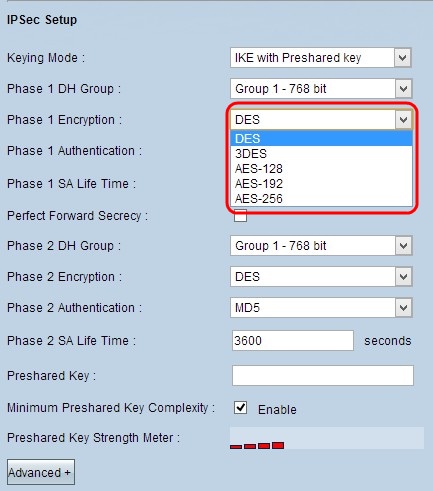
Etapa 3. Escolha o método de autenticação da Fase 1 apropriado na lista suspensa Autenticação da Fase 1. O túnel VPN precisa usar o mesmo método de autenticação para as duas extremidades.
- MD5 - Message Digest Algorithm-5 (MD5) representa a função de hash hexadecimal de 32 dígitos que fornece proteção aos dados contra ataques mal-intencionados pelo cálculo da soma de verificação.
- SHA1 - Secure Hash Algorithm versão 1 (SHA1) é uma função de hash de 160 bits que é mais segura que a MD5, mas leva mais tempo para ser computada.
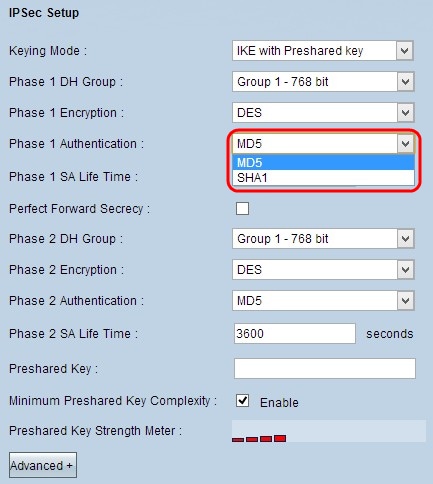
Etapa 4. Digite o tempo em segundos em que as chaves da Fase 1 são válidas e o túnel VPN permanece ativo no campo Fase 1 SA Life Time.
Etapa 5. Marque a caixa de seleção Perfect Forward Secrecy (Sigilo total de encaminhamento) para fornecer mais proteção às chaves. Essa opção permite que o roteador gere uma nova chave em caso de qualquer comprometimento da chave. Os dados criptografados são danificados apenas pela chave comprometida. Então, ela fornece comunicação mais segura e autêntica, pois protege outras chaves, embora uma chave esteja comprometida. Essa é uma ação recomendada, pois fornece mais segurança.

Etapa 6. Escolha o grupo DH da fase 2 apropriado na lista suspensa Grupo DH da fase 2. A fase 2 usa a associação de segurança para determinar a segurança do pacote de dados ao passar através dos dois endpoints.
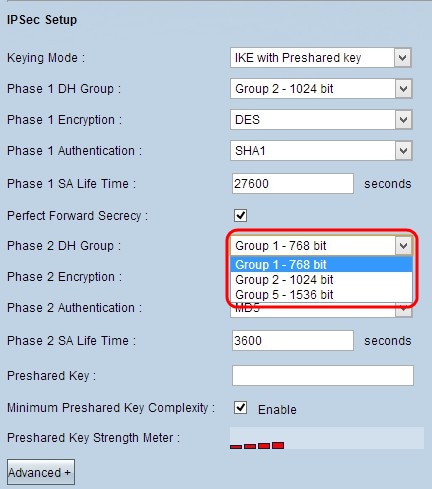
Passo 7. Escolha a Criptografia da fase 2 apropriada para criptografar a chave na lista suspensa Criptografia da fase 2. O AES-256 é recomendado, pois é o método de criptografia mais seguro. O túnel VPN precisa usar o mesmo método de criptografia para as duas extremidades.
- DES - Data Encryption Standard (DES) usa um tamanho de chave de 56 bits para criptografia de dados. O DES está desatualizado e deve ser usado apenas se um endpoint for compatível apenas com DES.
- 3DES - O 3DES (Triple Data Encryption Standard) é um método de criptografia simples de 168 bits. O 3DES criptografa os dados três vezes, o que fornece mais segurança que o DES.
- AES-128 - Advanced Encryption Standard (AES) é um método de criptografia de 128 bits que transforma o texto simples em texto cifrado através de repetições de 10 ciclos.
- AES-192 - Advanced Encryption Standard (AES) é um método de criptografia de 192 bits que transforma o texto simples em texto cifrado através de repetições de 12 ciclos. O AES-192 é mais seguro que o AES-128.
- AES-256 - Advanced Encryption Standard (AES) é um método de criptografia de 256 bits que transforma o texto simples em texto cifrado através de repetições de 14 ciclos. AES-256 é o método de criptografia mais seguro.

Etapa 8. Escolha o método de autenticação apropriado na lista suspensa Autenticação da fase 2. O túnel VPN precisa usar o mesmo método de autenticação para ambas as extremidades.
- MD5 - Message Digest Algorithm-5 (MD5) representa a função de hash hexadecimal de 32 dígitos que fornece proteção aos dados contra ataques mal-intencionados pelo cálculo da soma de verificação.
- SHA1 - Secure Hash Algorithm versão 1 (SHA1) é uma função de hash de 160 bits que é mais segura que a MD5, mas leva mais tempo para ser computada.
- Null (Nulo) - Nenhum método de autenticação é usado.
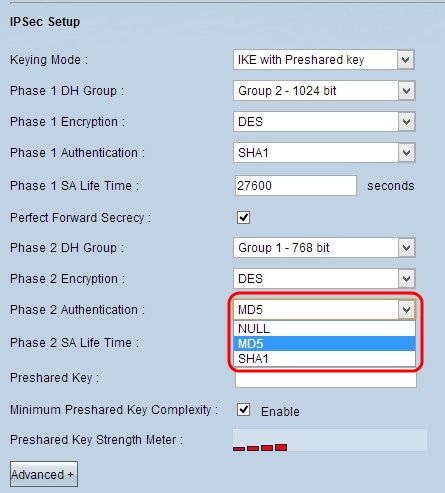
Etapa 9. Digite o tempo em segundos em que as chaves da Fase 2 são válidas e o túnel VPN permanece ativo no campo Fase 2 SA Life Time.
Etapa 10. Insira uma chave compartilhada anteriormente entre os pares IKE para autenticar os pares no campo Chave pré-compartilhada. Até 30 hexadecimais e caracteres podem ser usados como chave pré-compartilhada. O túnel VPN precisa usar a mesma chave pré-compartilhada para ambas extremidades.
Nota: É altamente recomendável alterar frequentemente a chave pré-compartilhada entre os peers IKE para que a VPN permaneça protegida.
Etapa 11. Marque a caixa de seleção Minimum Preshared Key Complexity (Complexidade mínima de chave pré-compartilhada) se deseja ativar o medidor de força da chave pré-compartilhada. É usada para determinar a força da chave pré-compartilhada em barras de cores
Nota: Medidor de força de chave pré-compartilhada mostra a força da chave pré-compartilhada através de barras coloridas. O vermelho indica uma força fraca, amarelo indica força aceitável e verde indica força alta.

Etapa 12. Clique em Save (Salvar) para salvar as configurações.
IKE avançado com configuração do modo de chave pré-compartilhada
Etapa 1. Clique em Avançado para exibir as configurações avançadas para IKE com chave pré-compartilhada.
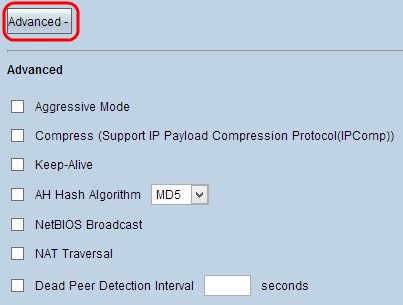
Etapa 2. Marque a caixa de seleção Aggressive Mode (Modo agressivo) se a velocidade da rede for baixa. Isso troca as IDs dos endpoints do túnel em texto não criptografado durante a conexão do SA (fase 1), o que requer menos tempo para a troca, porém oferece menor segurança.
Observação: o Modo Agressivo não está disponível para a conexão VPN de cliente de grupo para gateway.
Etapa 3. Marque a caixa de seleção Compress (Support IP Payload Compression Protocol (IPComp)) se quiser compactar o tamanho dos datagramas IP. IPComp é um protocolo de compactação de IP usado para compactar o tamanho do datagrama IP. A compactação de IP é útil se a velocidade da rede é baixa e o usuário deseja transmitir rapidamente os dados sem qualquer perda, mesmo com a rede lenta, porém não oferece segurança.
Etapa 4. Marque a caixa de seleção Keep-Alive (Manter ativa), se você quiser que a conexão do túnel VPN esteja sempre ativa. Keep Alive (Manter ativa) ajuda a restabelecer as conexões imediatamente se alguma conexão se tornar inativa.
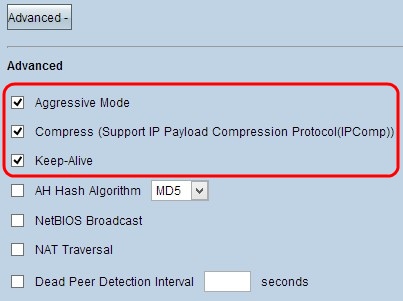
Etapa 5. Marque a caixa de seleção AH Hash Algorithm (Algoritmo hash AH), se quiser ativar o cabeçalho de autenticação (AH). O AH fornece autenticação para dados de origem, integridade de dados por meio de soma de verificação e proteção no cabeçalho IP. O túnel deve ter o mesmo algoritmo para ambos os lados.
- MD5 - Message Digest Algorithm-5 (MD5) representa a função de hash hexadecimal de 128 dígitos que fornece proteção aos dados contra ataques mal-intencionados pelo cálculo da soma de verificação.
- SHA1 - Secure Hash Algorithm versão 1 (SHA1) é uma função de hash de 160 bits que é mais segura que a MD5, mas leva mais tempo para ser computada.
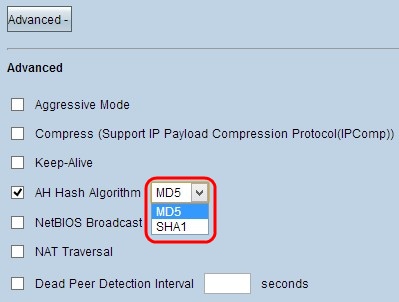
Etapa 6. Marque NetBios Broadcast (Transmissão NetBIOS) se desejar permitir o tráfego não roteável pelo túnel VPN. O padrão é desmarcado. NetBIOS é usado para detectar recursos de rede (como impressoras, computadores etc.) na rede por meio de alguns aplicativos de software e recursos do Windows, como o ambiente de rede.
Passo 7. Marque a caixa de seleção NAT Traversal (Travessia NAT) se quiser acessar a Internet da LAN privada, por meio de um endereço IP público. Se o roteador VPN estiver atrás de um gateway NAT, marque essa caixa de seleção para ativar a travessia de NAT. Ambas as extremidades do túnel devem ter as mesmas configurações.
Etapa 8. Marque Dead Peer Detection Interval (Intervalo de detecção de par inativo) para verificar a atividade do túnel VPN por Hello ou ACK de forma periódica. Se marcar essa caixa de seleção, insira a duração ou o intervalo desejado das mensagens de Hello.
Observação: você pode configurar o Intervalo de detecção de ponto inativo somente para uma conexão VPN de cliente para gateway, não para uma conexão VPN de cliente para gateway de grupo.

Etapa 9. Clique em Save (Salvar) para salvar as configurações.
Agora, você já sabe configurar o túnel de VPN de acesso remoto do cliente para o gateway nos roteadores VPN RV016, RV042, RV042G e RV082.
Histórico de revisões
| Revisão | Data de publicação | Comentários |
|---|---|---|
1.0 |
10-Dec-2018
|
Versão inicial |
 Feedback
Feedback